Tutorial Cara Menghitung Umur di Excel. Apakah kamu sedang mencari cara menghitung umur di exel? Bagaimana rumus excelnya?
Dalam pengolahan data mungkin kita seringkali memerlukan umur seseorang yang berdasarkan tanggal lahirnya. Jika data yang kalian entry (masukkan) banyak, tentulah kita akan kewalahan apabila menghitung dengan cara manual.
Untuk itulah agar pekerjaan menjadi mudah, maka kita harus menghitung umur dengan menggunakan excel.
Berikut ini adalah beberapa cara menghitung umur di excel yang dapat kamu praktekan dan perlu untuk diketahui metode yang paling mudah.

1. Menghitung Umur dengan Fungsi YEAR
Jika kamu ingin menghitung umur sesorang dengan menggunakan fungsi YEAR maka kita harus mengetahui tanggal lahirnya terlebih dahulu. Tanggal tersebut berguna untuk menjadi patokan dalam menentukan umur.
Pada contoh berikut ini akan kami berikan data karyawan untuk dihitung umurnya berdasaran tanggal lahir mereka.
Dengan menggunakan contoh ini, kita bisa menentukan umur Anita dengan hanya menggunakan fungsi YEAR di excel. Untuk fungsi yang digunakan yaitu sebagai berikut :
=YEAR(D4)-YEAR(C5)
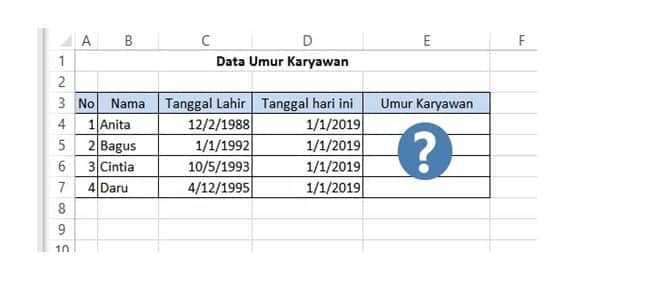
Dan dengan menggunakan fungsi tersebut dapat kita ketahui bahwa umur Anita yaitu 31 tahun. Namun yang jadi masalah jika kita menghitung umur di excel dengan menggunakan YEAR maka kita hanya akan menghitung tahunnya saja tanpa memperhatikan tanggal dan bulannya.
Sehingga menggunakan fungsi YEAR tidak terlalu akurat. Oleh karena itu kita perlu menggunakan fungi YEARFRAC agar hasilnya bisa akurat.
2. Menghitung Umur Dengan Fungsi YEARFRAC
Seperti yang sudah kita tulis di atas yaitu selain menggunakan fungsi YEAR. Kita juga bisa menggunakan fungsi YEARFRAC di excel agar menghasilkan data yang lebih akurat.
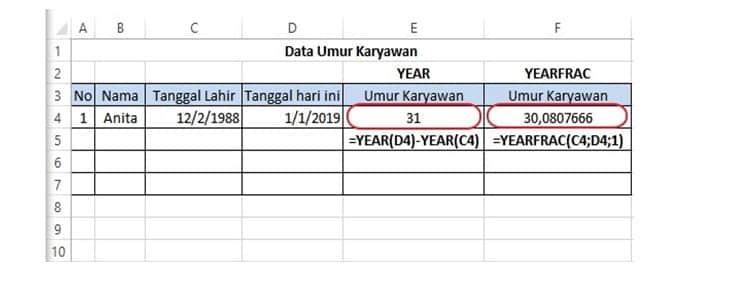
Nah dengan kita melihat data diatas maka kita bisa memperoleh kesimpulan bahwa umur Anita jika dihitung menggunakan fungsi YEAR akan menghasilkan umur 31 tahun.
Namun setelah dihitung menggunakan fungsi YEARFRAC maka hasilnya lebih akurat yaitu 30,080766 tahun. Hal ini dikarenakan perhitungannya dengan memperhitungkan sisa hari dari umur Anita setelah itu dibagi 365 hari.
Dan yang menjadi persoalan yaitu bisakah kita mengetahui umur seseorang dengan lengkap tahun, bulan dan harinya dengan menggunakan excel? Jawabannya adalah bisa, dan kita menggunakan fungsi DATEIF seperti berikut ini.
Baca Juga:
3. Menghitung Umur dengan Excel Fungsi DATEIF
Apabila ingin menggunakan DATEIF maka terdiri dari tiga argumen diantaranya tanggal awal, tanggal akhir dan satuan.
=DATEIF(Tanggal awal; Tanggal Akhir; Satuan)
Penjelasannya :
- Tanggal awal : Untuk menunjukkan tanggal awal mulainya perhitungan hari
- Tanggal akhir : untuk menunjukkan batas tanggal akhir tanggal perhitungan. Kita bisa menggunakan tanggal tertentu atau bisa juga dengan menggunakan fungsi Today () dan Now () sebagai tanggal hari ini.
- Satuan : Menunjukkan kode informasi yang ingin kamu dapatkan. Terdapat 6 kode yang bisa kamu gunakan :
“Y” : Kode ini untuk menunjukkan total tahun dalam periode
“M” kode untuk menunjukkan total bulan dalam periode
“D” kode untuk total hari dalam periode
“MD” kode untuk selisih hari dalam periode tanpa memprhitungkan tahun dan bulan
“YM” selisih antar bulan dalam periode tanpa memperhitungkan tahun dan hari di tulis dengan kode ini
“YD” adalah selisih antar tahun dalam periode tanpa memperhitungkan bulan dan hari
Contoh pengaplikasiannya yaitu sebagai berikut :
Pertama kita mencari umur Anita dalam satuan tahun. Kita bisa gunakan fungsi =DATEIF(C4;D4;”Y”) yang ditambahkan dengan &”Tahun”&, ini adalah untuk menambahkan keterangan tahun.
Setelah itu kita mencari selisih bulan umur dari Anita tanpa perlu menghitung hari dan tahun. Gunakan fungsi =DATEIF(C4;D4;”YM”) ditambah lagi engan &”Bulan”& untuk keterangan bulan.
Ketiga kita cari selisih hari tanpa memperhitungkan bulan dan tahun dengan gunakan fungsi =DATEIF(C4;D4;”DM”) ditambah lagi dengan & “Hari” untuk keterangan Hari.
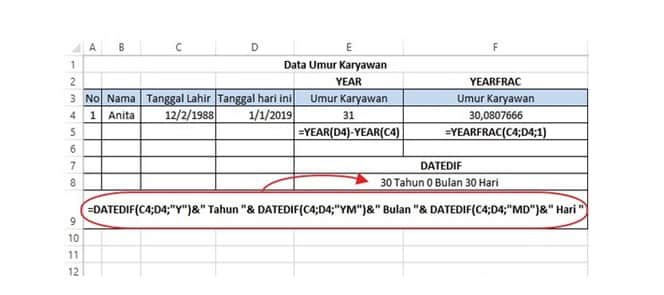
Jadi diperoleh umur Anita yaitu 30 tahun 0 bulan 30 hari.
Jadi itulah tadi beberapa rumus dan Cara Menghitung Umur di Excel yang paling mudah dan bisa kamu coba, semoga dapat membantu.
